PDF文件怎么转换成Excel文件?很多用户接收到的文件是PDF格式的,那么在编辑的时候非常的不方便,想要将文件转换成Excel格式,可是对于很多人来说,不知道应该怎么进行操作,那么本期软件教程小编就来和大伙分享具体的操作方法,希望本期的内容可以帮助各位解决问题。

PDF转换难题:如何将PDF转换为可编辑格式?处理PDF文件时,需要将其转换为可编辑格式的情况并不少见。php小编新一特别整理了两种高效便捷的解决方案,帮助您轻松解决PDF转换难题。现在,让我们一探究竟,让您的PDF转换任务不再繁琐!
无论是移动端还是PC端,都有许多PDF转换器,包括免费和付费选项。你可以使用任何PDF转换器将你的PDF文件转换成Excel文件。
大部分PDF转换器提供免费转换,但可能需要付费才能下载转换后的Excel文件。每个PDF转换器的效果不同,转换后文件格式可能存在差异。
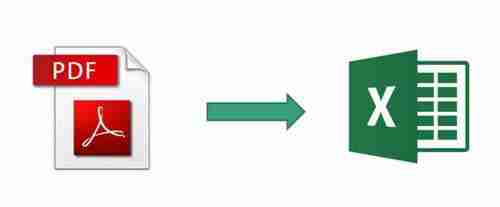
1、使用文字识别工具将 PDF 文件转换成文字,复制保存到 TXT 文件中,用空格、tab 分列、分行(便于导入)。
建议使用 PC 端 QQ 的【Ctrl+Alt+O】快捷键识别 PDF 文件内容。
2、打开 Excel,选择【数据】-【从文本/CSV】,选择 TXT 文本。
3、选择使用分隔符导入,勾选空格、tab、逗号等分隔符号。
4、导入数据后,使用筛选功能查找可能出错的数据,手动调整。检查数据合计是否一致,验证后完成 PDF 转 Excel。
以上是PDF文件怎么转换成Excel文件 PDF文件转换成Excel文件方法的详细内容。更多信息请关注PHP中文网其他相关文章!




